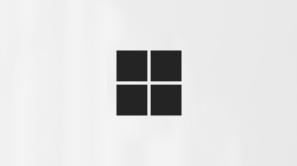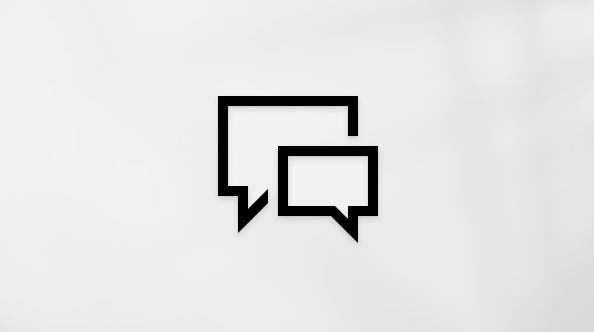Fejlfinding af problemer med at logge på Windows
Gælder for
Windows 11 Windows 10Hvis du ikke kan huske dine Windows-logonoplysninger, kan du bruge vores selvhjælpsartikler til at få dig tilbage til din konto:
-
Har du glemt adgangskoden til din Microsoft-konto?
Tip!: Hvis du ikke kan logge på din Microsoft-konto, kan de fleste problemer identificeres af voreslogonhjælper
-
Hvis du har problemer med Windows Hello, kan du gennemse Windows Hello almindelige problemer og tip til fejlfinding.
Andre windows-logonproblemer
Her er nogle ting, du kan prøve, hvis du har problemer med at logge på en Windows-enhed.
I mange tilfælde kan genstart af enheden løse logonproblemer. Genstart kan rydde midlertidige systemfejl, der kan være skyld i problemet.
Tip!: Hvis du kan se, at der er tilgængelige opdateringer, skal du vælge Opdater og genstart for at genstarte enheden og afslutte installationen af opdateringer.
Hvis du starter din enhed i fejlsikret tilstand, kan det hjælpe med at foretage fejlfinding af problemer med logon. Hvis du kan logge på ved hjælp af fejlsikret tilstand, betyder det, at de grundlæggende enhedsdrivere og standardindstillingerne ikke var årsag til problemet med logon.
Bemærk!: Denne logonindstilling fungerer kun, hvis du har en adgangskode (til en Microsoft-konto eller en lokal konto), da pinkoden og biometriske indstillinger ikke er tilgængelige.
Sådan genstarter du i fejlsikret tilstand:
-
Genstart enheden ved at vælge Tænd /sluk > Genstart . Når du ser logonskærmen, skal du holde Skift nede, mens du vælger Tænd/sluk > Genstart.
-
Når pc'en er genstartet, skal du vælge Fejlfinding af > Avancerede indstillinger > Startindstillinger > Genstart.
-
Når din pc er genstartet, kan du se en liste over indstillinger. Den foretrukne indstilling er at vælge 5 eller trykke på F5 for Fejlsikret tilstand med netværk.
Få mere at vide om at logge på i fejlsikret tilstand, når du oplever problemer med en sort skærm eller en tom skærm. Linket er ikke tilgængeligt.
Hvis du har flere konti på din enhed, kan du prøve at logge på med en anden konto.
På logonskærmen skal du vælge en anden konto på listen nederst til venstre. Hvis du vil logge på med en konto, der ikke er angivet, skal du vælge Anden bruger og skrive legitimationsoplysningerne for den pågældende konto.
Når du er logget på, skal du søge efter opdateringer til din pc og derefter gennemse de eksisterende konti (Administration rettigheder er nødvendige).
I nogle tilfælde kan du muligvis ikke logge på uden en internetforbindelse.
Sørg for, at du har forbindelse til internettet, ved at vælge Netværk på låseskærmen på din enhed.
Tip!:
-
Hvis du har problemer med at oprette forbindelse til Wi-Fi, eller signalet er svagt, kan du prøve at oprette direkte forbindelse mellem enheden og routeren eller modemmet med et Ethernet-kabel.
-
Hvis din pc er tilsluttet med et Ethernet-netværkskabel, skal du kontrollere, at det er helt skubbet hjem – prøv at frakoble og derefter sætte det ind igen, og sørg for, at det klikker på plads.
-
Hvis forbindelsesproblemerne fortsætter, skal du kontrollere din internetforbindelse ved hjælp af en anden enhed for at se, om det er et netværksproblem.